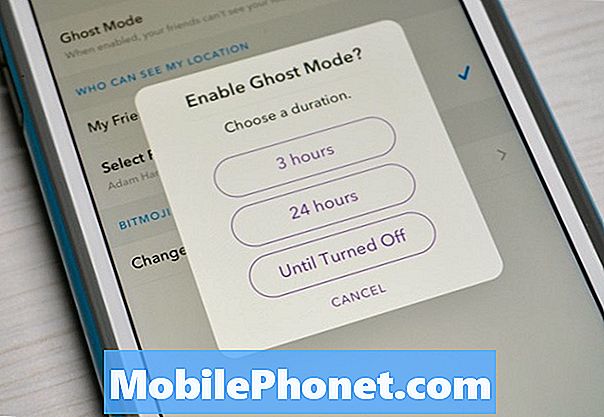Tartalom
Az egyik súlyos probléma, amellyel az LG G7 ThinQ felhasználó találkozhat, annak felismerése, hogy készüléke leállt, vagy nem fog megfelelően tölteni. Ebben az epizódban megmutatjuk, hogyan lehet megoldani ezt a problémát, és mit tehet, ha semmi sem működik, miután kimerítette az összes hibaelhárítási lépést.
Probléma: Az LG G7 ThinQ nem töltődik megfelelően, a számítógép nem érzékeli
Szia. A Droid srác. LG G7 ThinQ-t használok. Valamikor a múlt héten, amikor csatlakoztattam a telefont, véletlenszerűen töltődött - folyamatosan töltődött és leállt. Körülbelül két nappal később csatlakoztattam az akkumulátorléhez 3% -kal. Három órával a sorban még mindig 3% volt. Tegnap csatlakoztattam a telefont a számítógépemhez néhány fájl átviteléhez. A fájlok átvitele után csatlakoztattam az USB-kábelt a fali aljzathoz. Elkezdett tölteni, és azonnal leállította a töltést. Égő szagot figyeltem meg az USB porton, és a telefon azóta sem töltődött fel. Kipróbáltam egy másik USB kábelt, egy másik töltőt. Ugyanaz az eredmény. Van egy régi USB-kábel, amely a tulajdonomban van. Ha a telefonomat csatlakoztatom a számítógépemhez, akkor a számítógép felismeri, hogy egy eszköz csatlakoztatva van, de nem olvassa el a telefont. Amikor ma újra használtam az USB-kábelt, a PC még mindig felismerte, ami még zavartabbá tett. Mi lehet a probléma? És mit kéne tennem?
Megoldás: Ha a felhasználó nem vigyáz, amikor az USB-kábelt a töltőportra csatlakoztatja, akkor a kábel belsejében lévő vezetékeket meghajlíthatja vagy meghúzhatja, ami töltési problémákat okozhat. Bizonyos esetekben a gyenge kapcsolat túlmelegedést okozhat a töltőport területén, ami károsíthatja a rendszert. Ha az LG G7 ThinQ készüléke már nem tölt normálisan, az valószínűleg annak köszönhető, hogy a túl sok hő károsította a portot. Egy ilyen probléma nem oldható meg a végén, mivel a töltőport szerelvény cseréjét igényli. A túl sok hő a kikötőben lehet az oka annak, hogy korábban égő szag volt a készülékén.
Ha meg szeretné tudni, hogy a probléma megoldható-e az Ön szintjén, tegye a következőket:
Ellenőrizze a portot
A töltőportban lévő szennyeződések, törmelék vagy idegen tárgyak eltömíthetik a töltőkábelt, és gyenge töltést vagy töltés nélküli problémát okozhatnak. Gyorsan ellenőrizze a portot, és szükség esetén tisztítsa meg. Ha úgy gondolja, hogy a belseje piszkos, próbálja meg egy sűrített levegős dobozos tisztítással. A rendszer károsodásának elkerülése érdekében ne ragasszon bele semmit.
Használjon másik töltőtartozék-készletet
Ha régi USB kábelt használt, szerezzen be egy újat, és nézze meg, hogy ez segít-e. Az USB-kábelek túlórákba kerülnek, főleg, ha nem vigyáz rájuk. A benne lévő apró vezetékek könnyen elszakadhatnak. Minél több ilyen vezeték szakad meg, annál kisebb az említett kábel teherbírása töltés közben.Végül nem lesz elegendő vezeték az energia átviteléhez az adapterről a telefonra, ami gyenge töltési teljesítményt eredményez.
A kábel cseréjekor próbáljon beszerezni egy hivatalos USB-kábelt az LG-től.
Töltés számítógéppel
Néhány LG felhasználó a múltban úgy tudta megoldani a lassú vagy fagyos érintőképernyőket, hogy számítógépét töltötte készülékével. Ha még nem próbálta ki ezt a trükköt, akkor mindenképpen hajtsa végre. Ez egyszerű és könnyen elvégezhető.
Harmadik féltől származó alkalmazásprobléma
Annak ellenőrzéséhez, hogy van-e olyan alkalmazásprobléma, amely miatt az LG G7 ThinQ lefagy vagy reagálni kezd, indítsa újra csökkentett módba. Ebben a módban harmadik féltől származó alkalmazások (letöltött alkalmazások) futtatása nem engedélyezett. Tehát, ha a telefon csökkentett módban működik, minden probléma nélkül, akkor fogadhat, hogy egy rossz alkalmazás a hibás.
Az LG G7 ThinQ újraindítása csökkentett módba:
- Bekapcsolt képernyőn nyomja meg és tartsa lenyomva a Bekapcsológombot.
- A megjelenő opciók menüben tartsa lenyomva a Kikapcsolás gombot.
- Amikor a rendszer kéri, hogy indítsa újra csökkentett módban, koppintson az OK gombra.
- Az eszköz újraindítása után a képernyő alján megjelenik a csökkentett mód.
- Használja az eszközt legalább 24 órán keresztül, amíg csökkentett módban van. Ennek elegendő időt kell biztosítania arra, hogy megnézze, van-e különbség a teljesítményben.
Ha egyáltalán nincs probléma, megpróbálhatja pontosan meghatározni az alkalmazást az alábbi lépések végrehajtásával:
- Indítás csökkentett módba.
- Ellenőrizze a problémát.
- Miután megerősítette, hogy egy harmadik féltől származó alkalmazás a hibás, elkezdheti az alkalmazások eltávolítását egyenként. Javasoljuk, hogy kezdje a legfrissebbekkel, amelyeket hozzáadott.
- Az alkalmazás eltávolítása után indítsa újra a telefont normál módba, és ellenőrizze a problémát.
- Ha az LG G7 ThinQ készüléke továbbra is problémás, ismételje meg az 1–4. Lépéseket.
Kalibrálja újra az akkumulátort
Ha újra be tudja tölteni a telefont, ellenőrizze, hogy kalibrálta-e az akkumulátort is. Ez elősegíti az operációs rendszer pontosabb leolvasását az akkumulátor töltöttségi szintjéről. Itt van, hogyan:
- Teljesen ürítse ki az akkumulátort. Ez azt jelenti, hogy addig használja a készüléket, amíg a saját magától kikapcsol, és az akkumulátor töltöttségi szintje 0% -ot nem mutat.
- Töltse a telefont, amíg el nem éri a 100% -ot. Ügyeljen arra, hogy eredeti töltőberendezést használjon a készülékéhez, és hagyja teljesen feltöltődni. Ne húzza ki a készüléket legalább két órán át, és ne használja töltés közben sem.
- Az eltelt idő elteltével húzza ki a készülék csatlakozóját.
- Indítsa újra az eszközt.
- Addig használja a telefont, amíg az teljesen lemerül.
- Ismételje meg az 1–5. Lépéseket.
Vezeték nélküli töltés
LG G7 ThinQ készüléke vezeték nélkül tölthet. Ha egy fizikailag megszakadt töltőport miatt leállítja a töltést, akkor továbbra is bekapcsolhatja vezeték nélküli töltővel. Ügyeljen arra, hogy az eredeti töltőt az LG-től, vagy egy LG tanúsítvánnyal rendelkező harmadik fél vezeték nélküli adapterétől szerezze be.
Végezze el a gyári visszaállítást
Ez drasztikus megoldás erre az esetre, de előfordulhat, hogy meg kell tennie, ha minden hibaelhárítási lépés kimerítése után semmi sem működik.
Az LG G7 ThinQ gyári visszaállítása:
- Készítsen biztonsági másolatot a fájljairól.
- A kezdőképernyőn koppintson a Beállítások elemre.
- Koppintson az „Általános” fülre.
- Koppintson az Újraindítás és visszaállítás elemre.
- Koppintson a Gyári adatok visszaállítása elemre.
- Ha szükséges, koppintson az SD-kártya törlése jelölőnégyzetre.
- Koppintson a Telefon visszaállítása elemre.
- Koppintson az Összes törlése elemre.
- Koppintson a RESET elemre
Kérjen szakmai támogatást
Végfelhasználóként csak annyit tud tenni, hogy kijavítson egy problémát eszközén. Ha a javasolt megoldások egyike sem működik, vigye el a készüléket a legközelebbi LG szervizközpontba, hogy annak hardverét ellenőrizni vagy javítani lehessen.